
Comme nous l’avons vu à plusieurs reprises dans les précédents numéros de ce dossier, il n’est pas toujours aisé d’installer des mods pour un jeu. La plupart du temps, les développeurs ont laissé leur soft relativement ouvert, sans pour autant offrir la possibilité de modification à monsieur tout le monde. Les néophytes peuvent être rapidement perdus dans ce monde impitoyable et c’est pourquoi certains fans mettent à disposition des outils simplifiant grandement les procédures d’installation. Pour Minecraft, c’est un certain Forge qui fera office de couteau suisse…
Pourquoi allons-nous travailler avec la version 1.8 de Minecraft ?
Le jeu de Mojang est très régulièrement mis à jour. La dernière version en date, la 1.9, renferme évidemment son lot de nouveautés, mais met à mal les mods qui ne sont, pour la plupart, plus fonctionnels. En attendant que les fans mettent à jour leurs outils, nous allons travailler dans ce tutorial avec la version 1.8 qui supporte beaucoup plus de mods du fait de son ancienneté.
Ne vous inquiétez pas, si vous trouvez des mods compatibles avec la 1.9, il vous suffira de suivre exactement la même démarche.
Revenir sur la version 1.8
- 1. Commençons donc par passer notre jeu en version 1.8. Il suffit pour cela de lancer le launcher de Minecraft et de cliquer sur New Profil en bas à gauche de l’application.
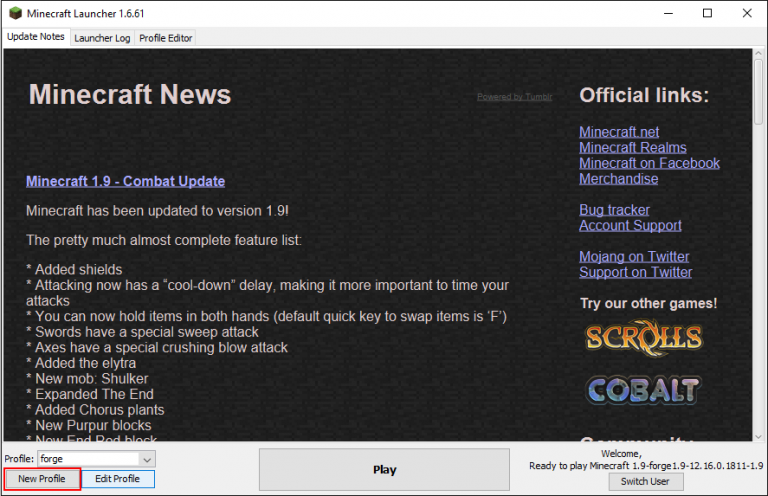
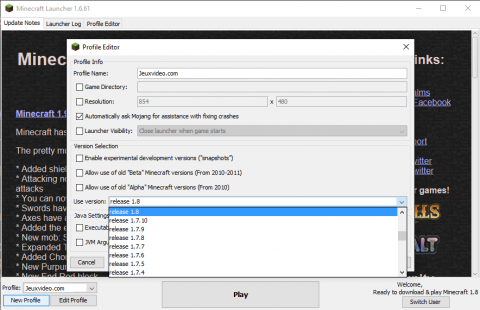
- 2. Choisissez alors le nom de votre nouveau profil qui sera dédié à l’utilisation des mods sur la première ligne (ici Jeuxvideo.com).
- 3. Ouvrez la liste déroulante "Use Version" et sélectionnez alors "release 1.8".
- 4. Cliquez sur Save Profil en bas à droite.
- 5. Lancez le jeu une première fois en cliquant sur Play afin de finaliser le tout.
Installation de Minecraft Forge
- 1. Il faudra tout d’abord vous procurer la fameuse application couteau-suisse vous permettant d’installer les mods en un clin d’œil. Rendez-vous à cette adresse pour télécharger Forge.
- 2. Il suffit de lancer l’exécutable fraichement téléchargé et de sélectionner "Install Client" avant de cliquer sur OK. Après un court instant, un message confirmant l’installation devrait s’afficher.
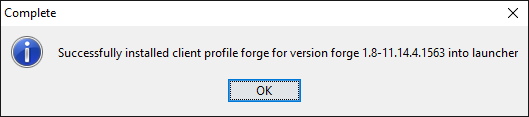
- 3. Lancer le launcher de Minecraft et vérifiez que vous avez bien un profil nommé "forge" dans le menu déroulant présent en bas à gauche. Sélectionnez-le et cliquez sur Play. Si tout fonctionne comme d’habitude, c’est gagné !
Si cet écran s'affiche lors du lancement, c'est que tout est bon !

C’est tout bon, vous avez installé Forge. C’était quand même super simple, non ? Pour la suite de l’aventure,il vous sera nécessaire d’accéder au dossier dans lequel il faut placer les mods que vous souhaitez utiliser. Celui-ci se trouve normalement à l’adresse suivante : D:\Users\LE_NOM_DE_VOTRE_PC\AppData\Roaming\.minecraft\mods. Le moyen le plus sûr de le trouver étant de taper "%appdata%" dans votre barre de recherche de Windows, d’appuyer sur "Entrée" et de sélectionner les dossiers ".minecraft", puis "mods". Gardez bien ce dossier sous le coude avant de passer à l’étape suivante.